När din Android-enhets mikrofon inte fungerar korrekt kan det orsaka några irriterande problem. Om du till exempel är på ett Zoom-möte kan du anpassa ljudet, men tänk om det inte räcker? Det kan vara en dålig internetanslutning, men det kan också vara en dålig mikrofon.
Om du märker att din mikrofon inte tar upp något ljud, kan det vara så att den specifika appen inte har behörighet att komma åt din mikrofon. Ibland har du fingrarna över mikrofonen, varför den andra uppringaren inte kan höra dig. Eller så kan det vara så att du måste prova några tips för att få det att fungera igen. Oavsett källan till problemet kommer förhoppningsvis följande tips att få mikrofonen att fungera igen.
Hur man sätter på mikrofonen på din Android-enhet
Innan du går in på felsökningstipsen, är du säker på att appen du använder har behörighet att komma åt mikrofonen? Detta kan vara anledningen om det är första gången du använder appen. Eller så kanske en uppdatering ändrade vissa saker som den inte borde, och du måste ge den åtkomst igen. För att aktivera din mikrofon måste du gå till
inställningar, följd av Integritet. När du är i Sekretess, tryck på Tillståndshanterare alternativ.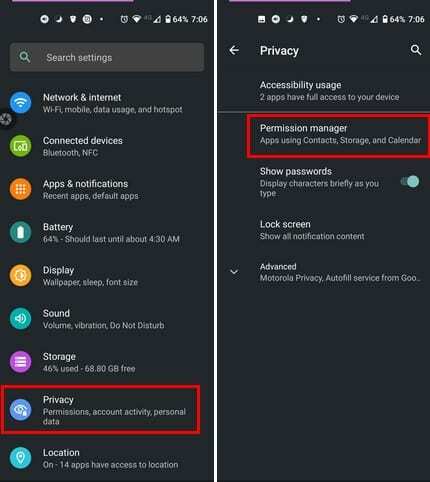
I Permission Manager kommer du att se en lista över alla typer av behörigheter du kan ge appar. Tryck på Mic alternativ och leta efter appen som ger dig problem. När du välj appen, se till att Tillåta alternativet är valt.

Om appen inte har mikrobehörighet kan det förklara varför den inte fungerar i första hand. Upprepa dessa steg om problemet är med mer än en app.
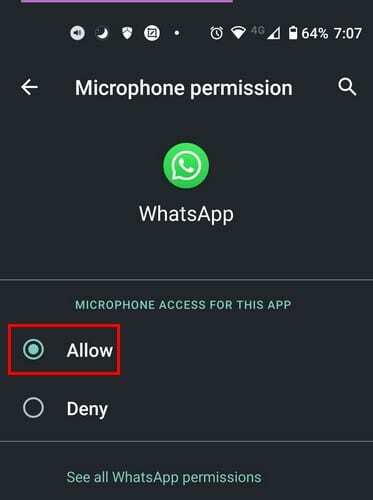
Grundläggande korrigeringar till Fic Mic fungerar inte på Android
Damm finns överallt. Så det är ingen chock att den kan komma in i din mikrofon. Rengör den ordentligt och se hur din mikrofon fungerar nu. Se till att rengöra den med en tunn nål eller nål och ta bort och rengör höljet. På tal om fall, om du nyligen ändrat enhetens fodral, kontrollera att mikrofonen inte är täckt. Att starta om din Android-enhet har varit känt att göra underverk. Se också till att du har en stark signal, och om du nyligen tappade din telefon kanske du vill ta in din telefon för service. Slutligen kan du kontrollera om din Android-enhet har en väntande uppdatering för att åtgärda mikrofonproblemet.
För att leta efter en väntande uppdatering, gå till Inställningar och svep hela vägen ner till System. När du är i System, tryck på alternativet Avancerat för att avslöja fler alternativ.
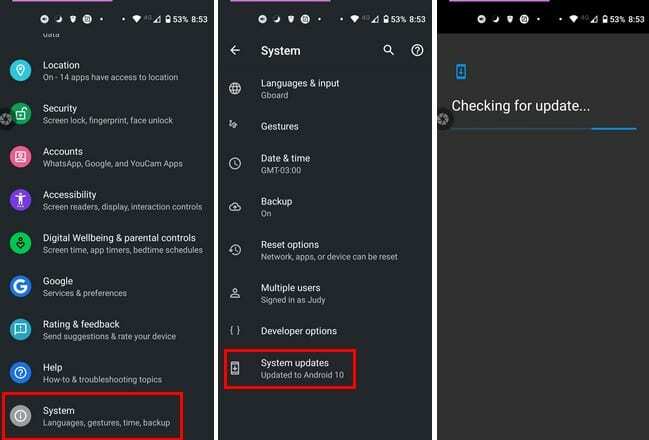
Ta bort Bluetooth-anslutna enheter
En annan anledning till att mikrofonen på din Android inte fungerar kan vara på grund av en bortglömd Bluetooth-enhet som du anslutit. Genom att lämna den ansluten används den enheten som huvudmikrofon och förklarar varför din Android-enhets mikrofon inte är det. För att glömma dessa Bluetooth-enheter, gå till din enhets inställningar, följd av Anslutna enheter. Du bör se en lista över alla enheter du anslutit. För att glömma en enhet, tryck på kugghjul och välj Glömma bort alternativ.
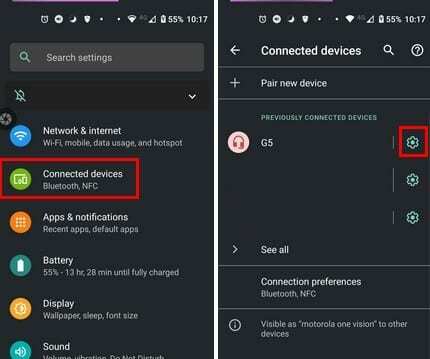
Kan appar från tredje part vara boven?
Om du märkte att problemet kom efter att du installerade en app som behöver åtkomst till din enhets mikrofon, kan det vara det som orsakar problemet. Det kanske inte går att avinstallera apparna, men för att se om apparna är ansvariga kan du använda din enhet i säkert läge. Om mikrofonen fungerar bra i säkert läge, ser det ut som att du måste skilja dig från apparna. Men oroa dig inte; om du får fastnat i felsäkert läge, vi har dig täckt.
Slutsats
Eftersom olika saker kan göra att din Android-enhets mikrofon inte fungerar korrekt, måste du prova en metod i taget tills du hittar den som fungerar. Det är alltid bäst att börja med de grundläggande korrigeringarna innan du ger dig in på något komplicerat. Vilken metod tror du att du ska prova först? Låt mig veta i kommentarerna nedan, och glöm inte att dela artikeln med andra på sociala medier.